Анхдагч Windows сэдэв нь уйтгартай болж чаддаг. Эсвэл энэ нь ширээний сэдэвтэй нийцэхгүй байгаа нь таны гоо сайхны мэдрэмжийг гэмтээж магадгүй юм. Windows систем дээр бараг бүх зүйлийг хэрэглэгчийн хүслийн дагуу дахин тохируулдаг. Хэдэн товшилтоор хүссэн үедээ цэсийн өнгийг өөрчлөх боломжтой.
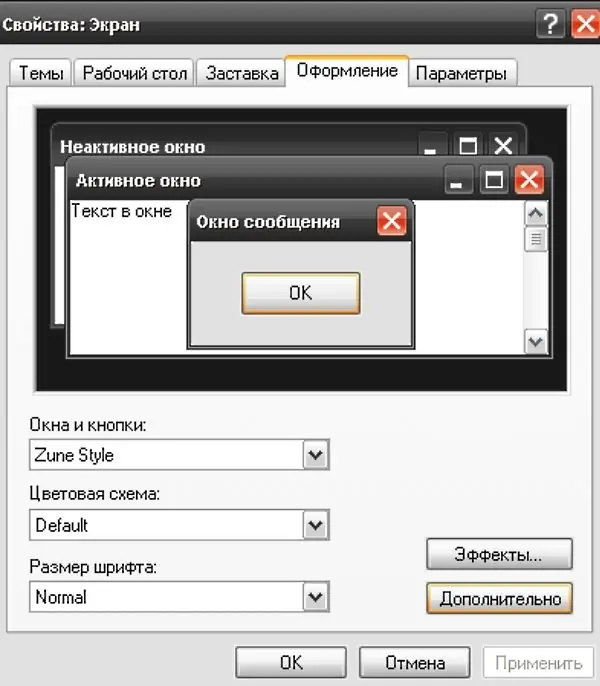
Зааварчилгаа
1-р алхам
Цэсний өнгийг өөрчлөхийн тулд (мөн Windows-ийн сэдэв тус бүрийг) ширээний компьютер дээрх ямар ч сул зай дээр хулганы баруун товчийг дарна уу. Унтраах цэснээс "Properties" командыг сонгоод хулганы товчийг дарна уу. "Properties: Display" цонх нээгдэнэ.
Алхам 2
Нээгдсэн цонхонд "Дизайн" табыг сонгоод үүнийг хийхийн тулд хулганы зүүн товчийг дарна уу. Нээгдсэн табын дээд хэсэгт та тухайн сэдвийн визуал дэлгэцийг харуулах бөгөөд доор захиалгын ангилал, тохируулгуудыг оруулна уу. Энэ цонхыг өөр аргаар дуудаж болно. "Эхлүүлэх" цэсээр дамжуулан "Хяналтын самбар" -ыг нээгээд хулганаа зүүн товчоор бичээс эсвэл дүрс дээр дарж "Гадаад байдал ба сэдэв" хэсгийг сонгоно уу. Нээгдсэн цонхноос "Сэдвийг өөрчлөх" командыг сонгоно уу.
Алхам 3
Windows ба Товчнуудын ангиллын доош унах цэснээс бүх цонх, хавтангийн нийтлэг хэв маягийг сонгоно уу. Үүнийг хийхийн тулд курсорыг доош унах цэсний мөрөнд байрлуулаад хулганы зүүн товчийг дарна уу. Цонхны дээд хэсэгт тодорхой хэв маягийг сонгохдоо шинэ загвар хэрхэн харагдахыг харж болно.
Алхам 4
Унтраах цэснээс тохиромжтой загварыг сонгон "Өнгөний схем" ангилалд нэмэлт өнгө тохируулга хийх. "Apply" товчийг дарж, цонхны доод талд байгаа "OK" товчийг дарж, цонхны баруун дээд буланд байрлах "X" дээр дарж дэлгэцийн шинж чанарын цонхыг хаа.






